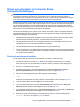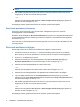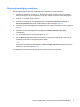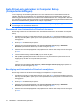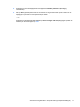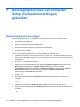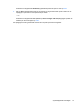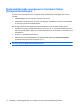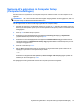Security - Windows Vista, Windows XP, and Windows 7
DriveLock gebruiken in Computer Setup
(Computerinstellingen)
VOORZICHTIG: Noteer het gebruikerswachtwoord en het hoofdwachtwoord voor DriveLock
zorgvuldig en bewaar dit uit de buurt van uw computer om te voorkomen dat de met DriveLock
beschermde vaste schijf permanent onbruikbaar wordt. Als u beide DriveLock-wachtwoorden vergeet,
is de vaste schijf permanent vergrendeld en kan deze niet meer worden gebruikt.
Met DriveLock voorkomt u onbevoegde toegang tot de inhoud van een vaste schijf. DriveLock kan alleen
worden toegepast op de interne vaste schijf of schijven van de computer. Als DriveLock-beveiliging op
een schijf wordt toegepast, moet een wachtwoord worden ingevoerd om toegang tot deze schijf te
krijgen. U krijgt alleen toegang tot de schijf met behulp van de DriveLock-wachtwoorden als de schijf in
de computer of een geavanceerde poortreplicator is geplaatst.
Om DriveLock-beveiliging toe te passen op een interne vaste schijf, moeten in Computer Setup een
gebruikerswachtwoord en een hoofdwachtwoord worden ingesteld. Op DriveLock-beveiliging zijn de
volgende overwegingen van toepassing:
●
Nadat DriveLock beveiliging is toegepast op een vaste schijf, kan deze alleen nog maar worden
gebruikt wanneer eerst het gebruikers- of hoofdwachtwoord wordt ingevoerd.
●
Het gebruikerswachtwoord is voor de dagelijkse gebruiker van de beveiligde vaste schijf. Het
hoofdwachtwoord is voor de systeembeheerder of gebruiker.
●
Het gebruikerswachtwoord en het hoofdwachtwoord mogen hetzelfde zijn.
●
U kunt een gebruikers- of hoofdwachtwoord uitsluitend verwijderen door de DriveLock-beveiliging
van de vaste schijf te verwijderen. DriveLock-beveiliging kan alleen met het hoofdwachtwoord van
een schijf worden verwijderd.
DriveLock-wachtwoord instellen
Ga als volgt te werk om een DriveLock-wachtwoord in te stellen in Computer Setup:
1. Schakel de computer in en druk op esc wanneer de melding ‘Press the ESC key for Startup
Menu’ (Druk op esc om het opstartmenu te openen) onder in het scherm wordt weergegeven.
2. Druk op f10 om BIOS Setup te openen.
3. Selecteer met behulp van een aanwijsapparaat of de pijltoetsen Security (Beveiliging) >
DriveLock passwords (DriveLock-wachtwoorden) en druk vervolgens op enter.
4. Klik met een aanwijsapparaat op de vaste schijf die u wilt beveiligen.
– of –
Selecteer met de pijltoetsen de vaste schijf die u wilt beveiligen en druk vervolgens op enter.
5. Lees de waarschuwing. Selecteer YES (JA) om verder te gaan.
6. Typ het hoofdwachtwoord in de velden New password (Nieuw wachtwoord) en Verify new
password (Nieuw wachtwoord bevestigen) en druk vervolgens op enter.
7. Typ het gebruikerswachtwoord in de velden New password (Nieuw wachtwoord) en Verify new
password (Nieuw wachtwoord bevestigen) en druk vervolgens op enter.
8. Bevestig de DriveLock-beveiliging op de geselecteerde schijf door in het bevestigingsveld
DriveLock te typen en vervolgens op enter te drukken.
DriveLock gebruiken in Computer Setup (Computerinstellingen) 7